简介
电脑怎么重装电脑系统win11?现在很多朋友已经使用了Win11系统,Win11系统会出现很多问题。当我们遇到无法解决的问题时,我们可以重装系统进行修复,那么怎么重装电脑系统win11呢?下面,小编就把重装电脑系统win11的步骤教程分享给大家。
工具/原料
系统版本:windows11系统
硬件版本:外星人 Alienware m15R6
软件版本:小白一键重装系统
方法
1、首先来到小白系统官网,下载并打开小白一键重装系统软件,注意:退出安全软件后,再进行下面的操作。
2、在重装界面选择需要安装的windows11系统,点击安装此系统。
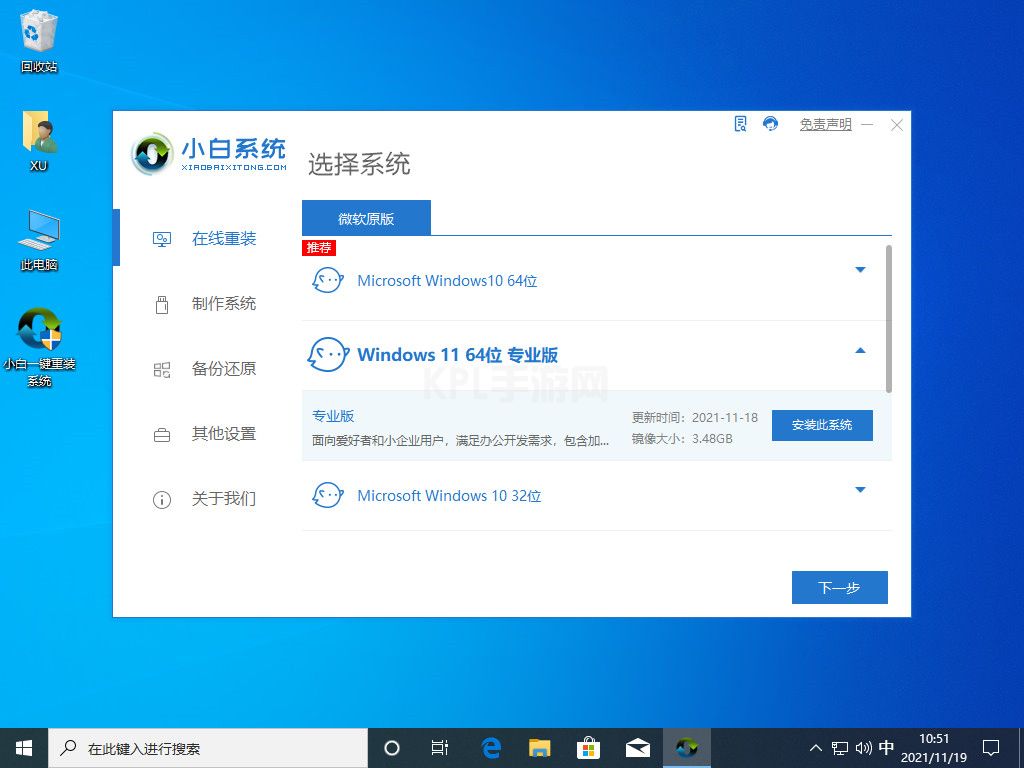
3、勾选常用的软件,或者全部不要,下一步。
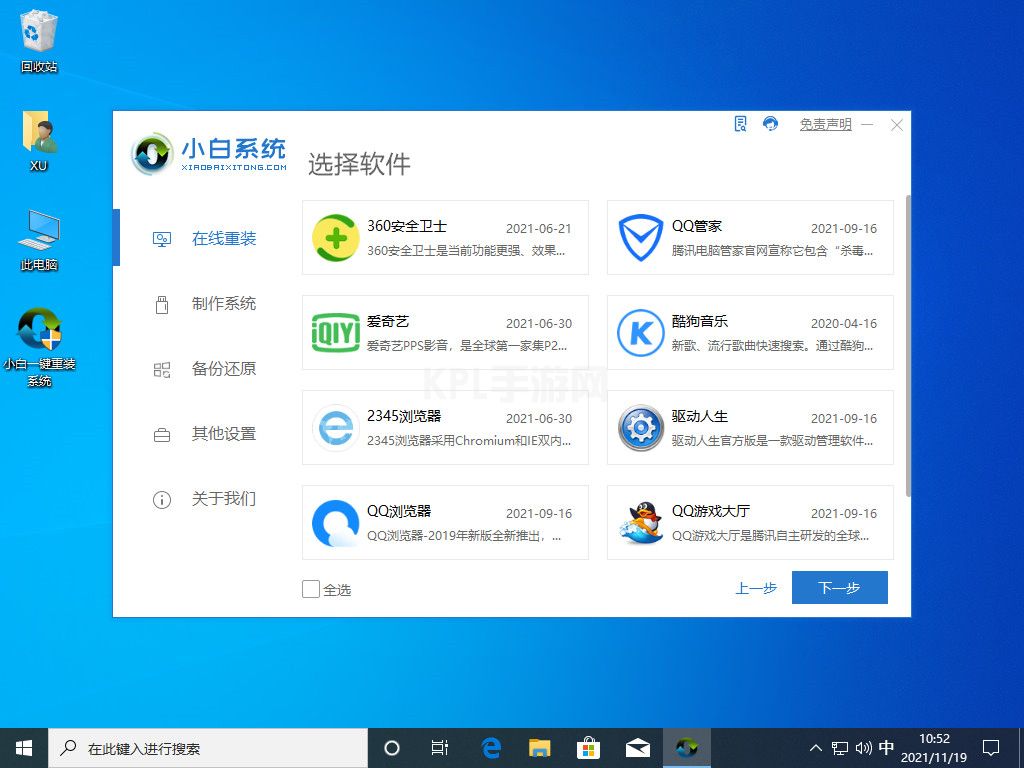
4、win11原版镜像以及相关驱动将自动下载,此时需等待完成。
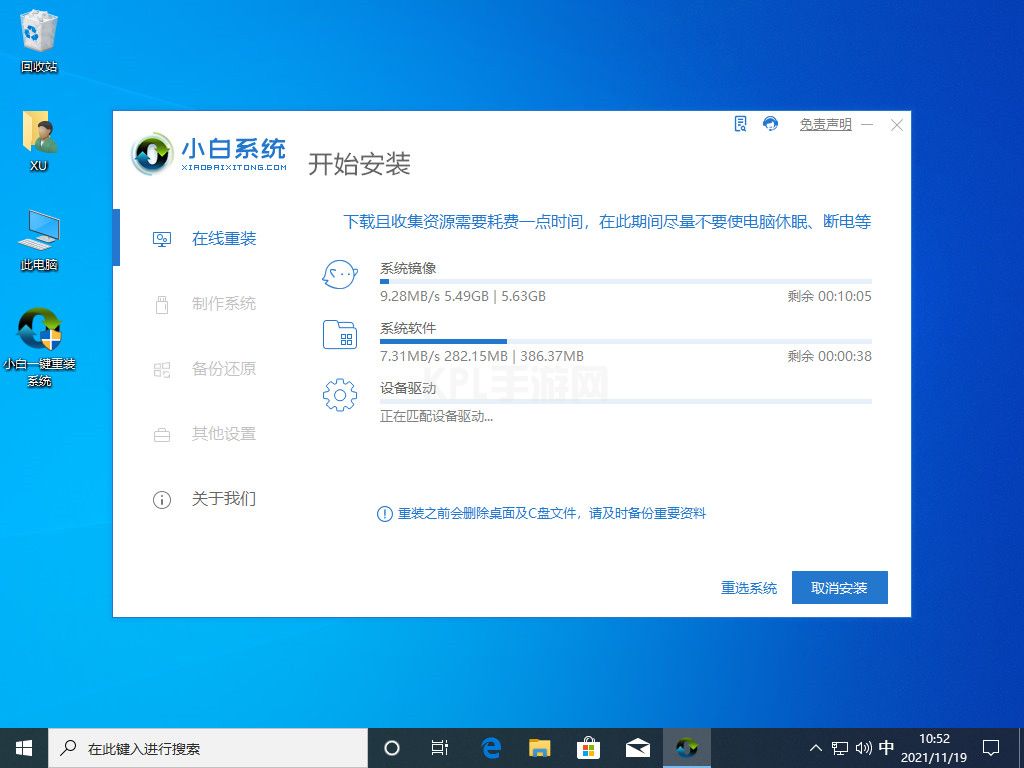
5、windows11下载完成后,小白软件进入环境部署状态。
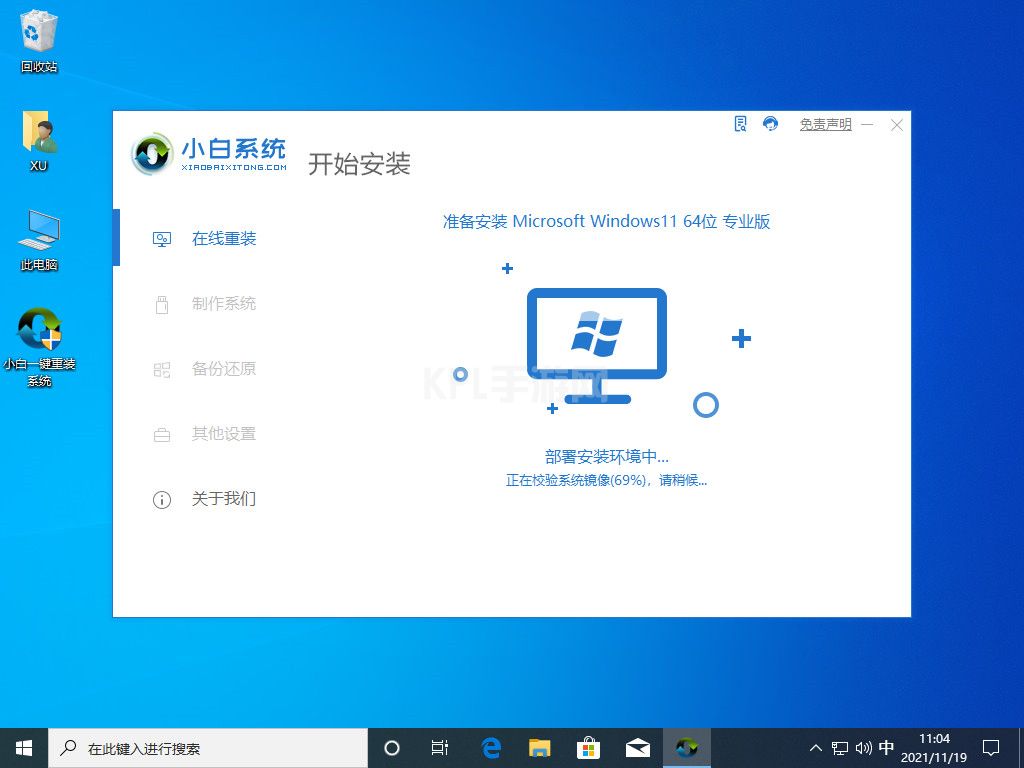
6、等待准备就绪后,点击‘立即重启’。
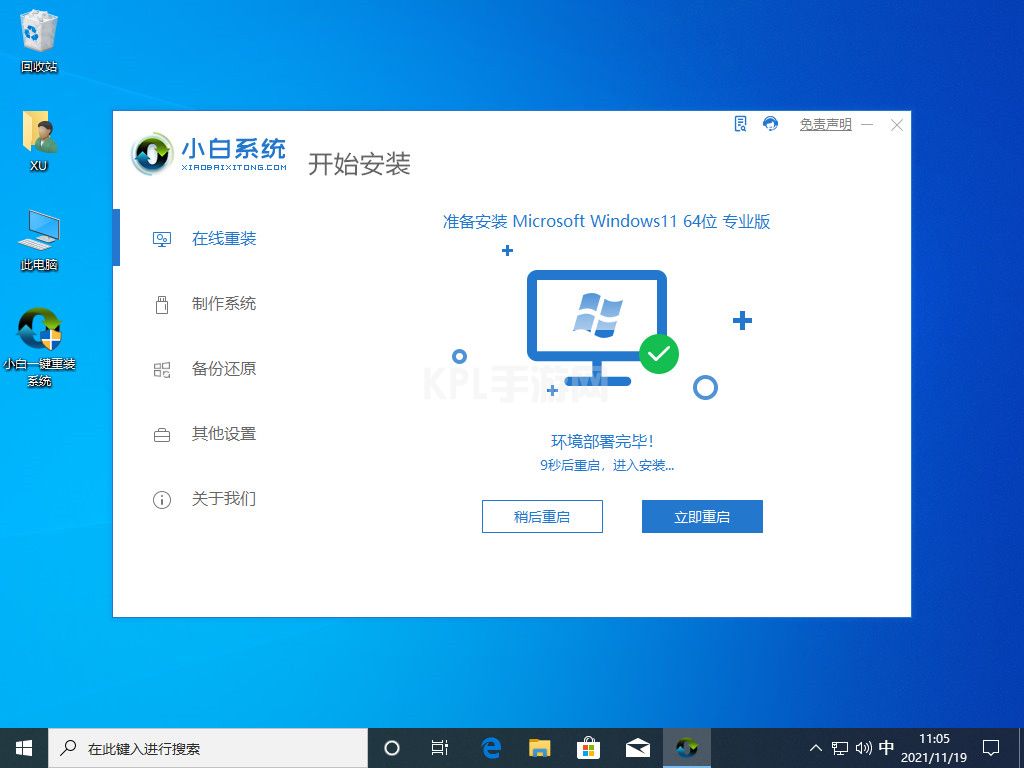
7、系统重启后,选择‘XiaoBai PE’进入pe系统。
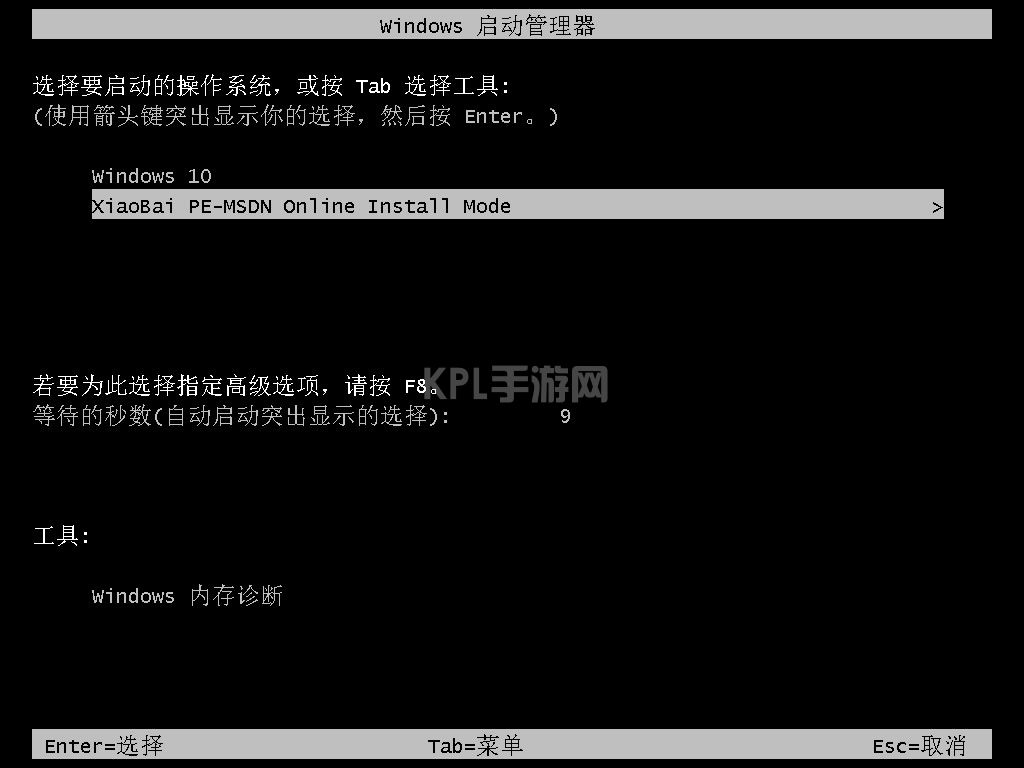
8、开机后,小白软件将自动执行win11的安装。
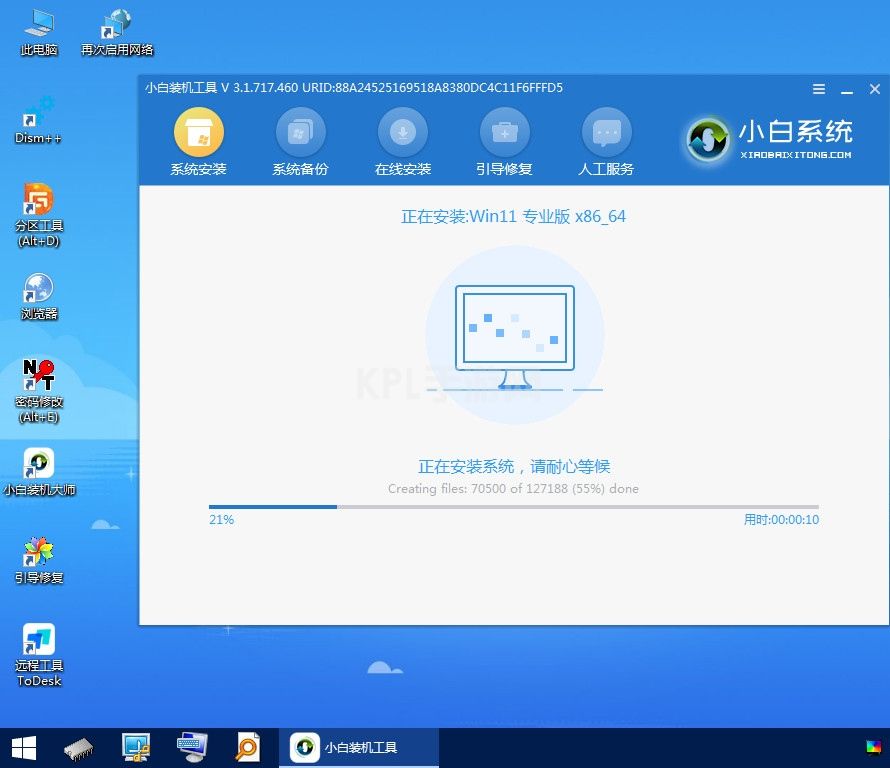
9、安装完成后,依然点击立即重启。
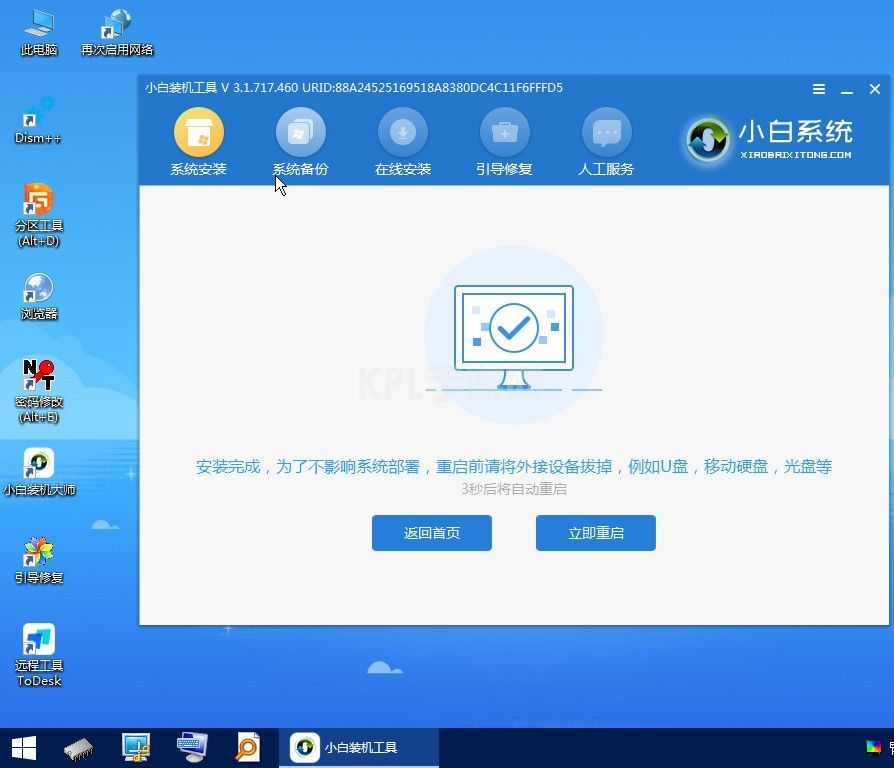
10、重启后,将进入win11正式版的引导界面。
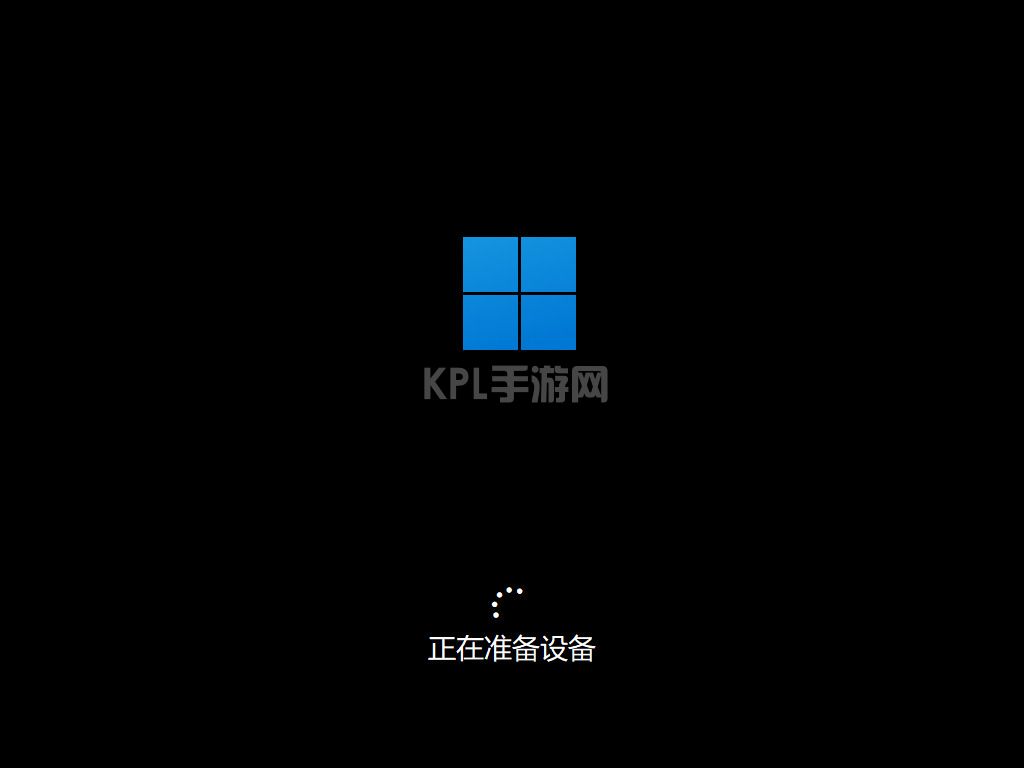
11、引导完成后,就进入windows11的桌面了。到此win11安装完成。
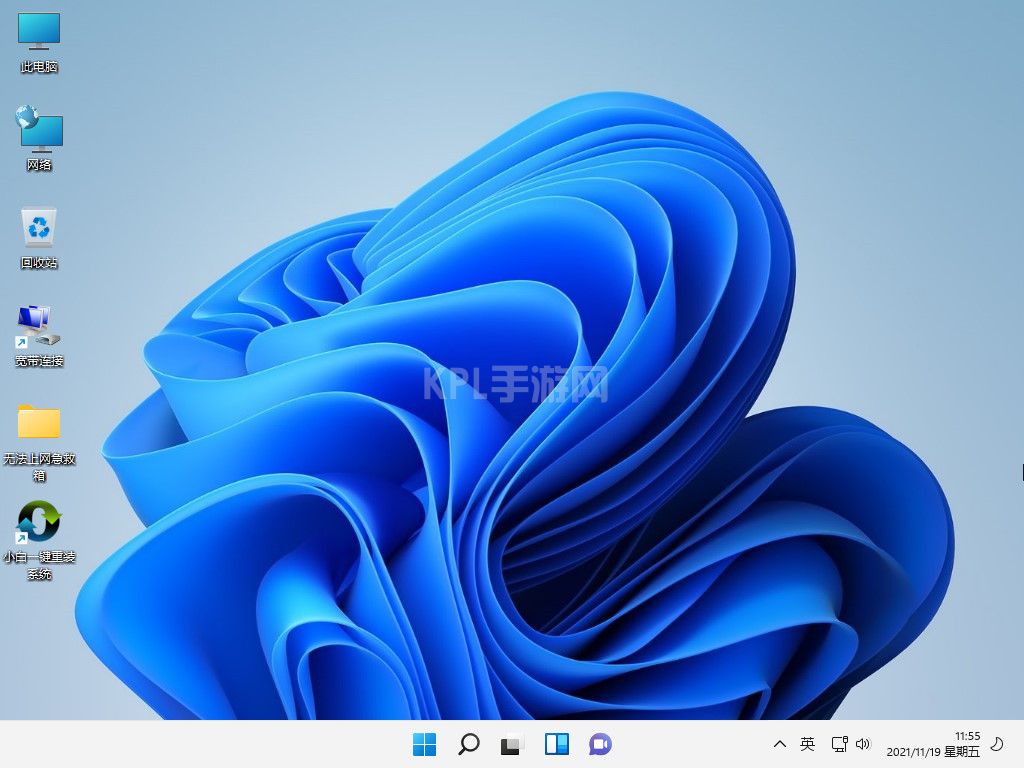
总结
1、下载重装软件,打开软件下载Windows11;
2、下载完成后进入部署环境状态,系统重启;
3、进入pe系统,完成系统的安装;
4、再次重启。





























